Aplikace v aktualizaci Xiaomi TV Box S (2nd Gen) se nezdařila.
*Tato stránka je automaticky přeložena z anglických článků
Pokud se
aktualizace aplikace na
vašem
Xiaomi
TV Box
S (2nd Gen)
nezdaří,
postupujte podle následujících kroků pro odstraňování problémů:
1. Ujistěte se, že je připojen ke stabilnímu a aktivnímu internetu. Internet můžete zkontrolovat tak, že přejdete na [Nastavení]>>[Síť a síť >> zkontrolujete, zda je Wi-Fi zapnutá, a připojíte se k síti;
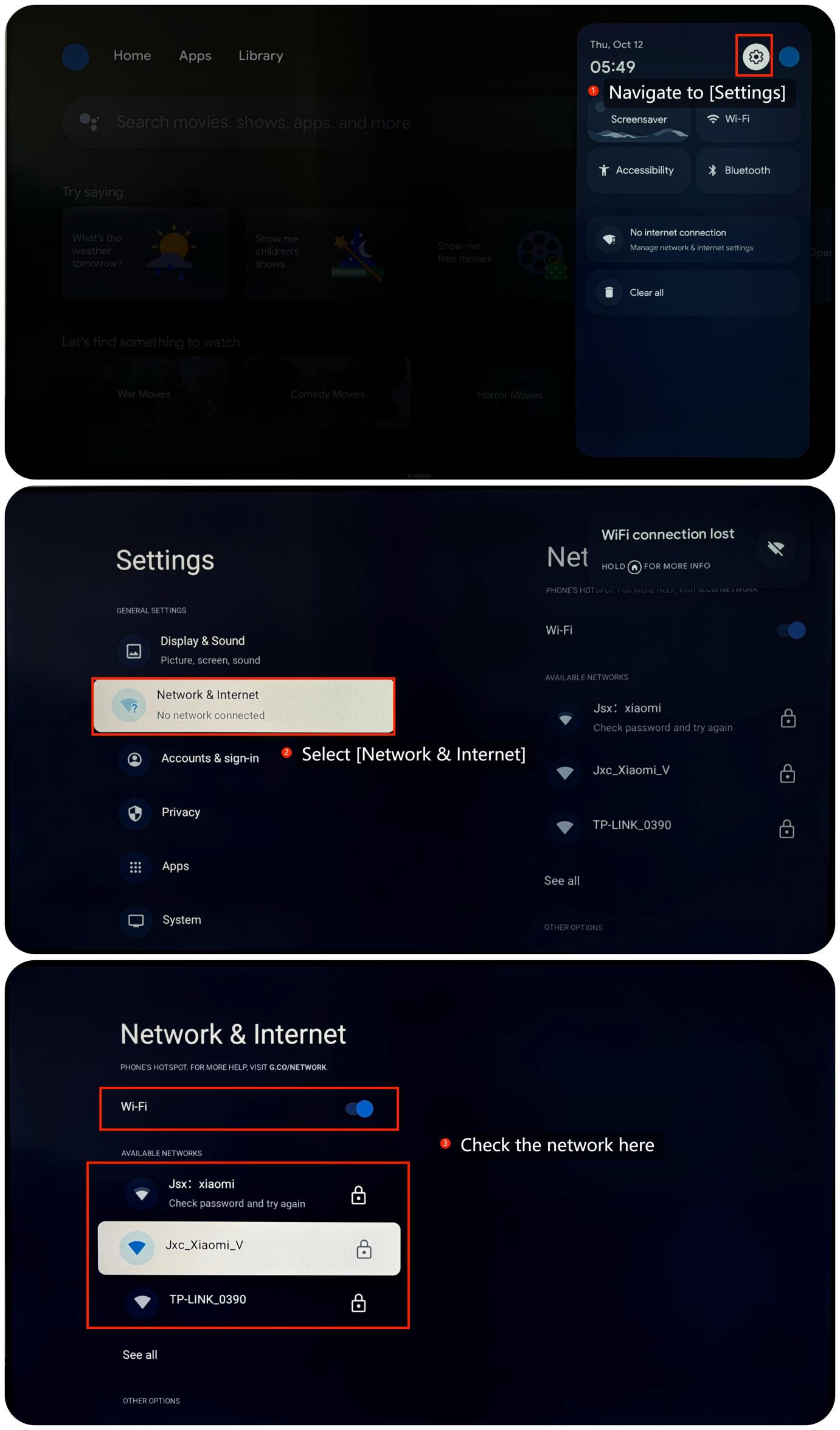
2. Zkontrolujte úložný prostor tak, že přejdete do nabídky [Settings] (Nastavení) >> [System] (Systém) >> [Storage] (Systém) [Storage] (Úložiště) >> zkontrolujte úložný prostor. Pokud nemá dostatek úložného prostoru, odstraňte nepotřebné aplikace nebo soubory, abyste uvolnili místo;
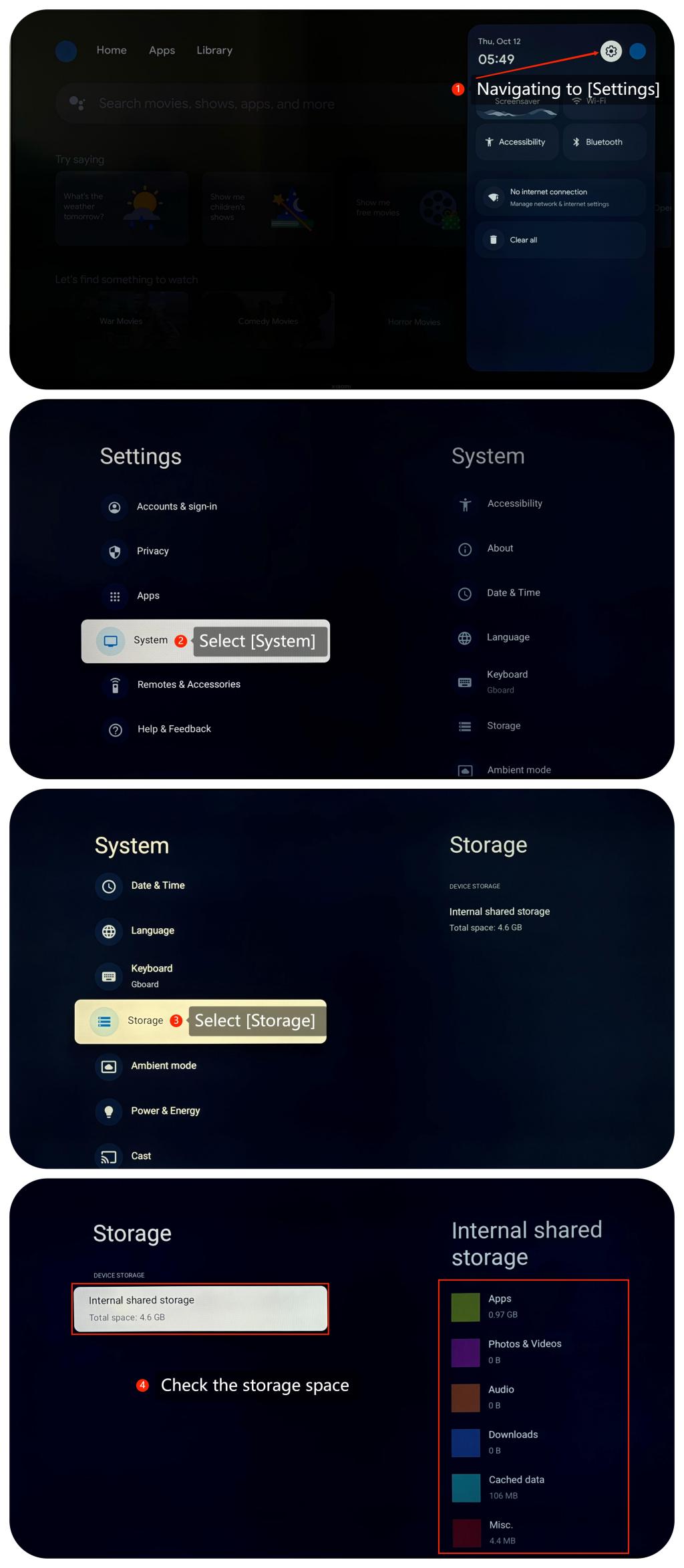
3. Znovu nainstalujte aplikaci a zjistěte, zda problém stále přetrvává;
4. Vypněte Xiaomi TV Box S (2nd Gen) i televizor a odpojte je od zdroje napájení. Počkejte minutu, poté je znovu zapojte a zapněte;
5. Aktualizace systému můžete zkontrolovat v nabídce [Nastavení]>>[Systém]>>[O aplikaci] >> [Aktualizace systému]. Pokud se jedná o nejnovější verzi, na obrazovce se zobrazí zpráva oznamující, že váš systém je aktuální;
6. Jako poslední možnost můžete zkusit provést obnovení továrního nastavení tak, že přejdete na [Nastavení] >> [Systém] >> [O aplikaci] >> [Resetovat]. Vezměte prosím na vědomí, že operace vymaže všechna data, takže než budete pokračovat, nezapomeňte si zálohovat důležité informace.
Doufáme, že výše uvedené metody mohou problém vyřešit. Pokud problém přetrvává, můžete odeslat zpětnou vazbu ke svému Xiaomi TV Boxu S (2nd Gen) tak, že přejdete na [Nastavení] >> [Nápověda a zpětná vazba] >> [Odeslat zpětnou vazbu], můžete nahrát protokoly se svou zpětnou vazbou.
1. Ujistěte se, že je připojen ke stabilnímu a aktivnímu internetu. Internet můžete zkontrolovat tak, že přejdete na [Nastavení]>>[Síť a síť >> zkontrolujete, zda je Wi-Fi zapnutá, a připojíte se k síti;
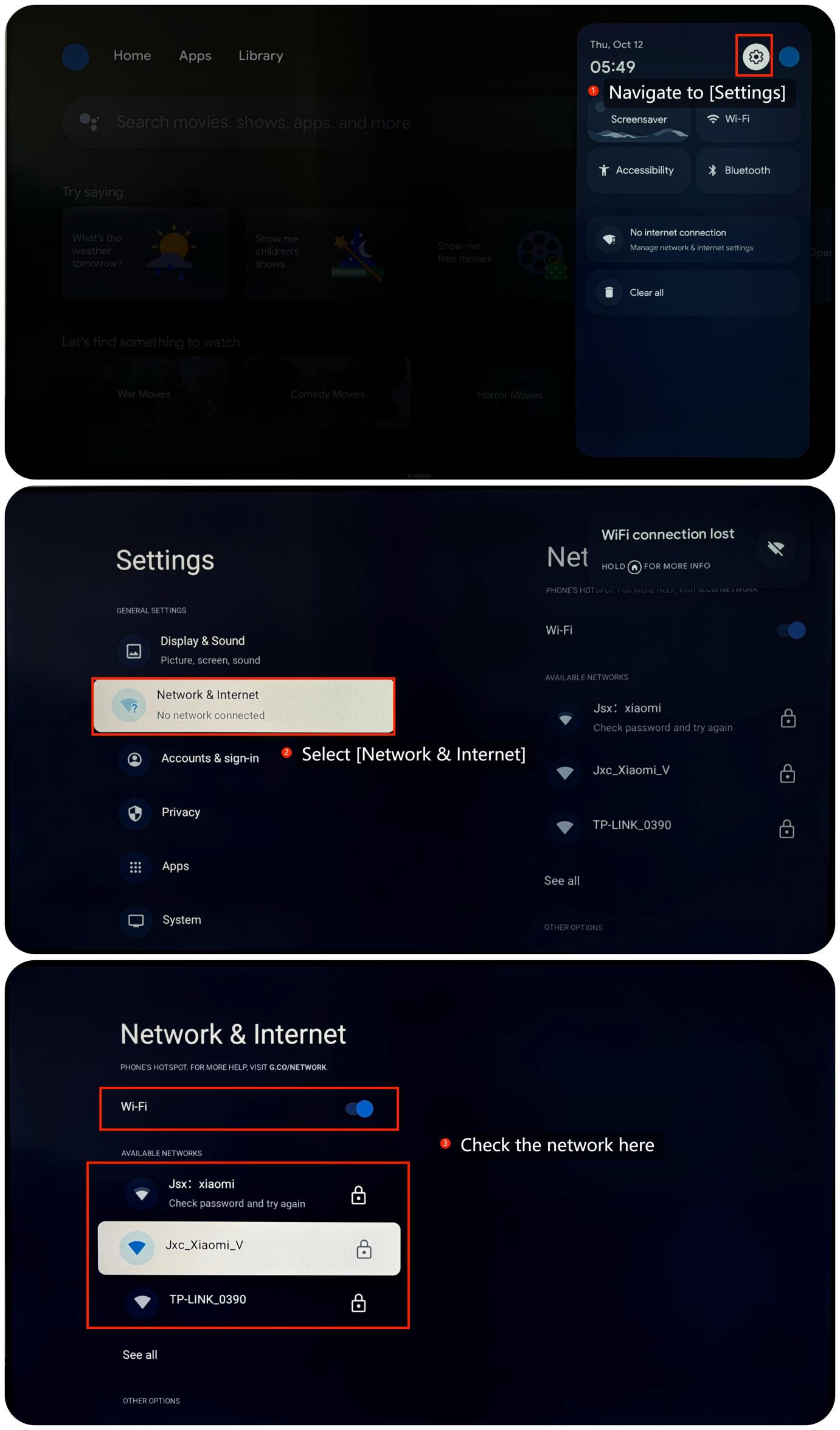
2. Zkontrolujte úložný prostor tak, že přejdete do nabídky [Settings] (Nastavení) >> [System] (Systém) >> [Storage] (Systém) [Storage] (Úložiště) >> zkontrolujte úložný prostor. Pokud nemá dostatek úložného prostoru, odstraňte nepotřebné aplikace nebo soubory, abyste uvolnili místo;
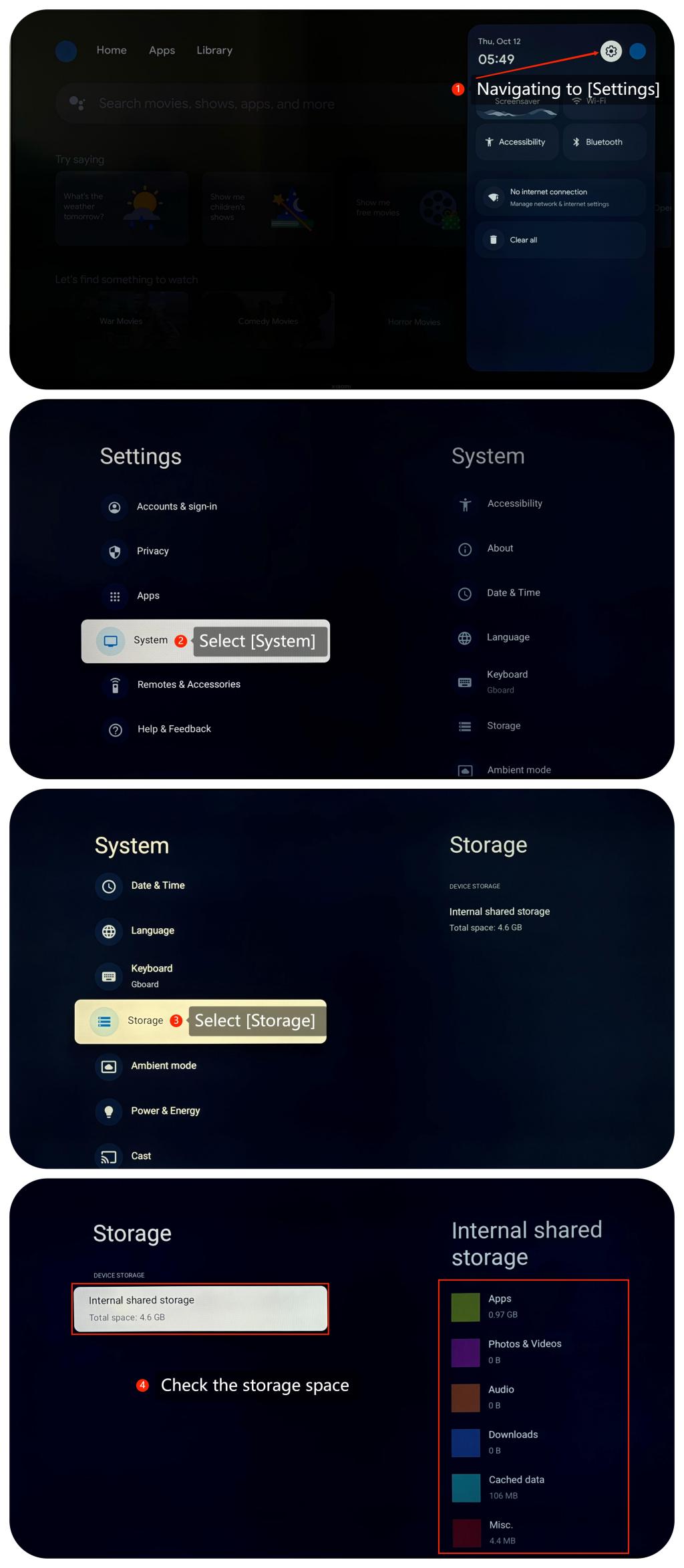
3. Znovu nainstalujte aplikaci a zjistěte, zda problém stále přetrvává;
4. Vypněte Xiaomi TV Box S (2nd Gen) i televizor a odpojte je od zdroje napájení. Počkejte minutu, poté je znovu zapojte a zapněte;
5. Aktualizace systému můžete zkontrolovat v nabídce [Nastavení]>>[Systém]>>[O aplikaci] >> [Aktualizace systému]. Pokud se jedná o nejnovější verzi, na obrazovce se zobrazí zpráva oznamující, že váš systém je aktuální;
6. Jako poslední možnost můžete zkusit provést obnovení továrního nastavení tak, že přejdete na [Nastavení] >> [Systém] >> [O aplikaci] >> [Resetovat]. Vezměte prosím na vědomí, že operace vymaže všechna data, takže než budete pokračovat, nezapomeňte si zálohovat důležité informace.
Doufáme, že výše uvedené metody mohou problém vyřešit. Pokud problém přetrvává, můžete odeslat zpětnou vazbu ke svému Xiaomi TV Boxu S (2nd Gen) tak, že přejdete na [Nastavení] >> [Nápověda a zpětná vazba] >> [Odeslat zpětnou vazbu], můžete nahrát protokoly se svou zpětnou vazbou.
Pomohlo vám to?
Ano
Ne